 [PS4/PS5] PS4/PS5 Payload Injector Pro disponible
[PS4/PS5] PS4/PS5 Payload Injector Pro disponibleSteelhax est un hack récent permettant de lancer des homebrews le Nintendo 3DS sous le firmware 11.8.
Il permet par exemple d'utiliser l’exploit boot9strap via Frogminer et donc d'installer le Custom Firmware Luma3DS.

1) Pré-requis
a) Une 3DS en version 11.8
![]() Un PC équipé de Winrar (ou autre) et d'un lecteur de carte SD.
Un PC équipé de Winrar (ou autre) et d'un lecteur de carte SD.
c) Un compte Nintendo Network ID lié à la 3DS pour vous rendre sur l'eshop et ensuite télécharger Steel Diver : Sub Wars (il est gratuit). Il ne faut pas faire la MAJ pour ce jeu et il faut le lancer au moins une fois sur la 3DS.
d) Les fichier ci-dessous :
* Steelhax Installer (lien miroir) qui se nomme « steelhax-installer.rar »
* La charge « otherapp » correspondant à votre 3DS renommée en « payload.bin » , elle st dispo sur ce site en renseignant la version et la région de votre console.
* Le Homebrew Menu (lien miroir) nommée « boot.3dsx ».
2) Obtenir son ID0
Maintenez le bouton POWER de votre 3DS pour l'éteindre complètement.
Insérez la carte SD de votre 3DS dans votre PC.
Ouvrez le dossier « Nintendo 3DS ». Vous devriez y trouver un ou plusieurs dossiers dont les noms sont composés de 32 caractères (lettres ou chiffres).
+ Si vous n’avez qu’un seul dossier, son nom est celui de votre ID0 ! Vous pouvez alors passer à l’étape 3.
+ Si vous avez plusieurs dossiers, retournez un dossier en arrière pour faire apparaitre le répertoire « Nintendo 3DS », et renommez-le « Nintendo 3DS.OLD » par exemple. Éjectez la carte SD de votre PC, réinsérez-la dans votre 3DS, puis rallumez la 3DS. Attendez que la console génère ses données sur votre carte mémoire, puis rééteignez-la complètement.
Réinsérez votre carte SD dans votre ordinateur, puis ouvrez le dossier « Nintendo 3DS », cette fois-ci, il ne devrait contenir qu’un seul répertoire désormais : son nom correspond donc à votre ID0 !
Vous pouvez donc l’enregistrer en l’écrivant dans un bloc note par exemple, puis supprimer le dossier « Nintendo 3DS » et remettre le nom d’origine du dossier « Nintendo 3DS.OLD » c’est-à-dire « Nintendo 3DS ».
Laissez la carte SD de votre 3DS dans votre PC.
3) Obtenir son movable.sed
Rendez-vous sur le site suivant : https://bruteforcemovable.com
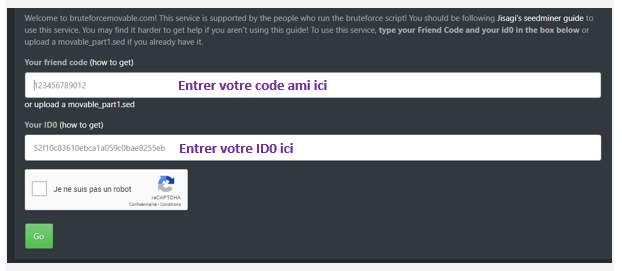
+ Renseignez sous « Your friend code » votre code ami. Voici la méthode pour l’obtenir :
1. Touchez l'icône code ami en haut de l'écran tactile.
2. Sélectionnez votre carte ami depuis la liste qui apparaît.
Vous trouverez votre code ami au bas de votre carte ami.
+ Sous « Your ID0 », renseignez l’ID0 que vous avez pu obtenir grâce à l’étape 2.
Validez le captcha de sécurité, puis cliquez sur « Go ».
Un message apparaîtra alors sur un fond rouge, vous demandant d’ajouter un ami en mode « en ligne » via un code ami, voici la méthode pour cela :
1. Touchez l'icône code ami en haut de l'écran tactile depuis le menu HOME.
2. Touchez l'icône Ajouter un ami en haut à droite de l'écran tactile.
3. Touchez Via Internet
4. Saisissez le code ami de la personne que vous souhaitez ajouter à votre liste et touchez OK.
5. Si vous n'êtes pas encore enregistré sur l'autre console, vous devez entrer un nom provisoire pour votre ami puis toucher OK.
6. Lorsque la personne vous aura à son tour ajouté à sa liste d'amis, the statut changera et vous deviendrez amis. Le nom de cette personne ainsi que son personnage Mii sera alors affiché.
7. Touchez Quitter pour revenir au menu HOME.
Remarque : votre code ami se trouve au bas de votre carte ami.
Veuillez ne pas partager votre code ami avec des personnes que vous ne connaissez pas.
Téléchargez le fichier « movable_part1.sed » en cliquant sur « download movable_part1.sed ».
Cliquez ensuite sur le bouton vert « Continue ». Il vous faudra attendre que le « bruteforce » soit complété, cela peut prendre jusqu’à une heure, soyez patients !
Une fois le bruteforce est terminé , vous pouvez télécharger votre fichier « movable.sed » en cliquant sur le gros vert, puis fermer la page.
4) Création de la sauvegarde
Rendez-vous sur le site de Jisagi, dans la section III.
Sous « movable.sed », uploadez votre fichier « movable.sed » obtenu précédemment.
Sous « Region », renseignez la région de provenance de votre 3DS.
Cliquez sur le bouton « Start! » pour obtenir un fichier de sauvegarde au format « .sav » qu’il faudra télécharger sur votre ordinateur.
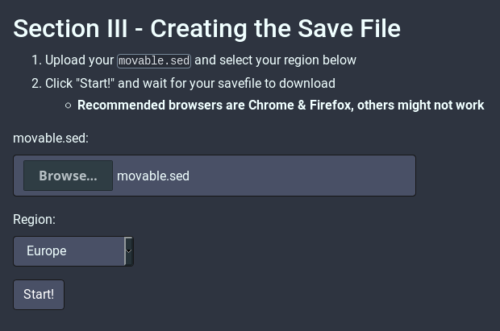
Depuis votre PC, rendez-vous dans la carte mémoire de votre 3DS puis dans le dossier data, voici l’arborescence à parcourir :
Carte SD/Nintendo 3DS/[ID0]/[ID1]/title/00040000/000d7e00/data
le dossier Europe « 000d7e00 » est a remplacé par « 000d7c00 » pour le Japon ou par « 000d7d00 ») pour l’Amérique du Nord
Collez le fichier « .sav » dans ce dossier data (accepter de remplacer le fichier existant).
5) Préparation de la carte SD
Votre carte SD doit donc ressembler à ceci :
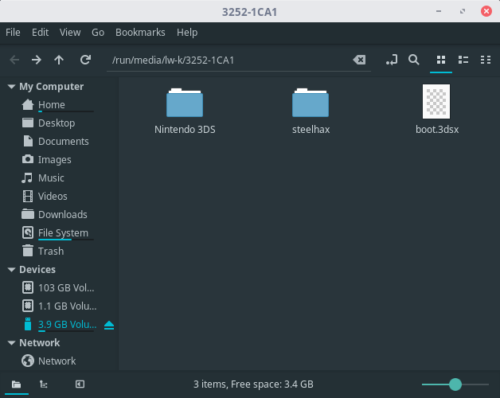
Vous pouvez également créer un dossier nommé « 3ds » à la racine de votre carte SD, et y placer vos homebrews (si vous en avez) au format « .3dsx » à l’intérieur.
Bien, vous pouvez maintenant éjecter votre carte mémoire de votre ordinateur.
6) Utilisation de l’exploit
Remettez la carte SD dans votre 3DS, puis allumez-la.
Démarrez le jeu Steel Diver: Sub Wars.
Vous devriez normalement tomber sur le Homebrew Menu !
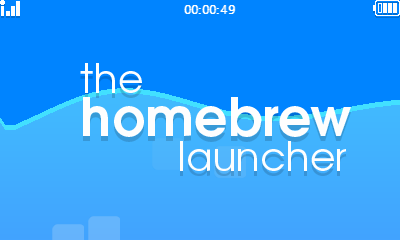
ENJOY !!!
Source : http://steelminer.jisagi.net/

bonjour,
est ce que ce tuto pourrait convenir pour une 3ds en version 11.9.0-42E ?
(Je possède une 3DS XL 1er modèle, jamais hackée, qui est en version 7.1.0-14E pour l'instant)


Réponse à moi même, j'ai réinstallé en utilisant la faille de l'aimant et de la R4...

En plus ça à l'air assez facile.